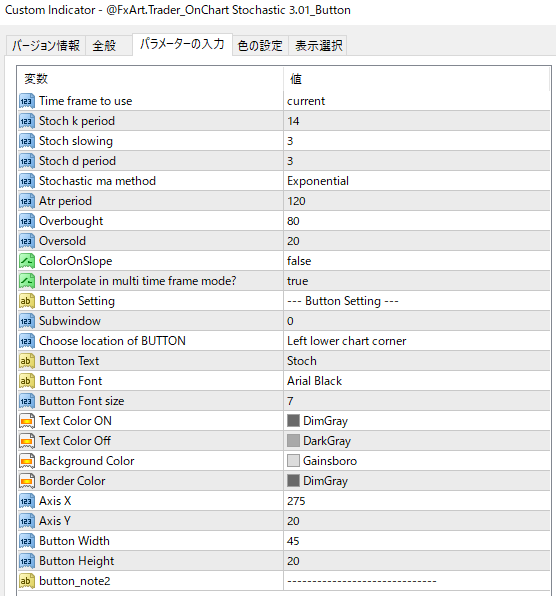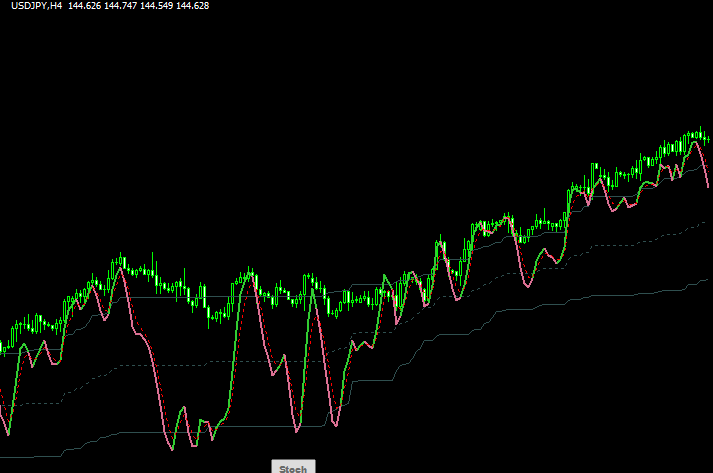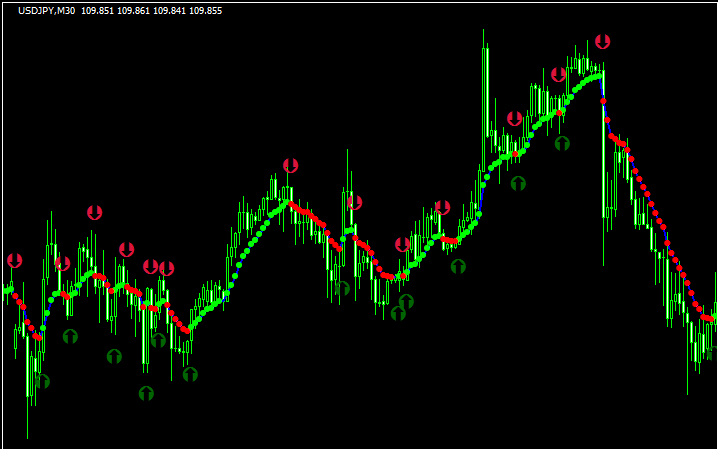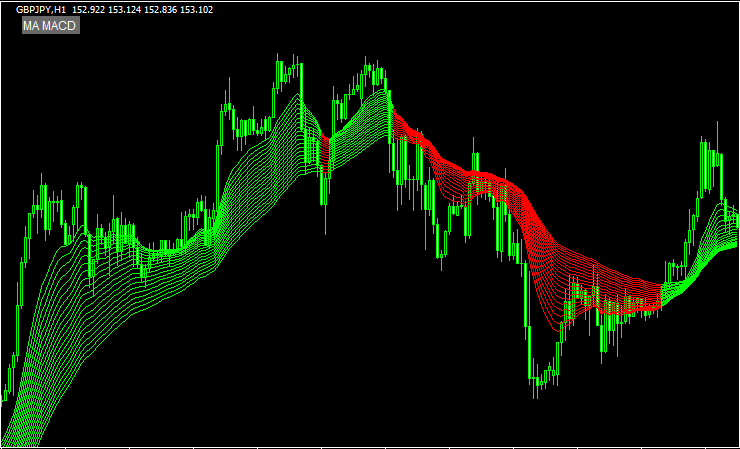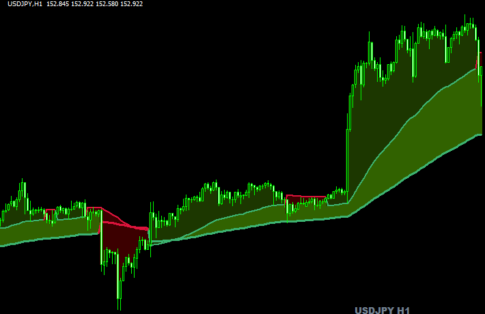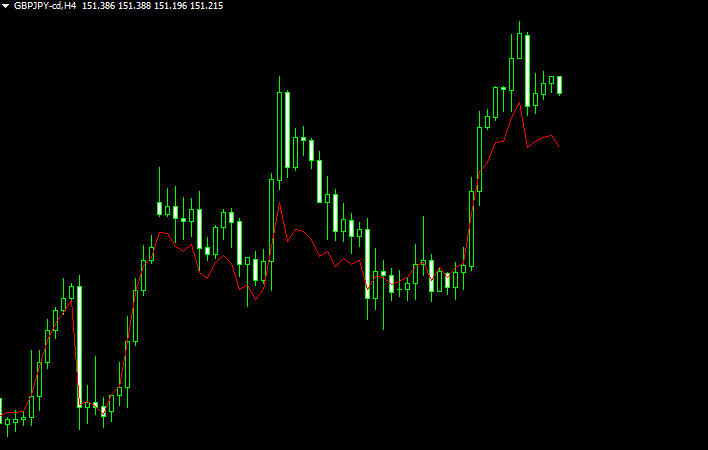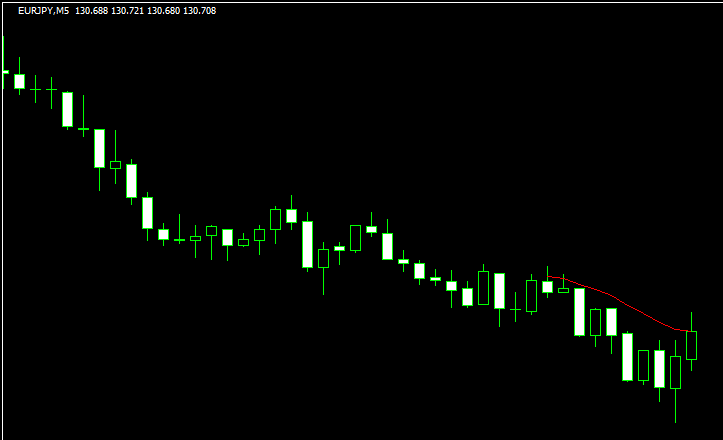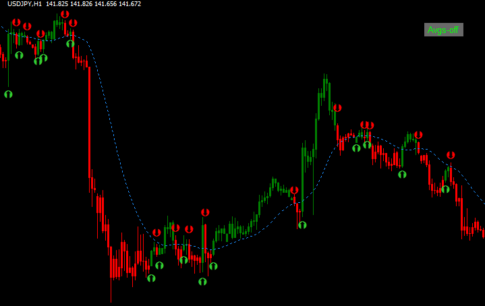移動平均線タイプ
ストキャスをメインチャートに表示する「@FxArt.Trader_OnChart Stochastic 3.01_Button」
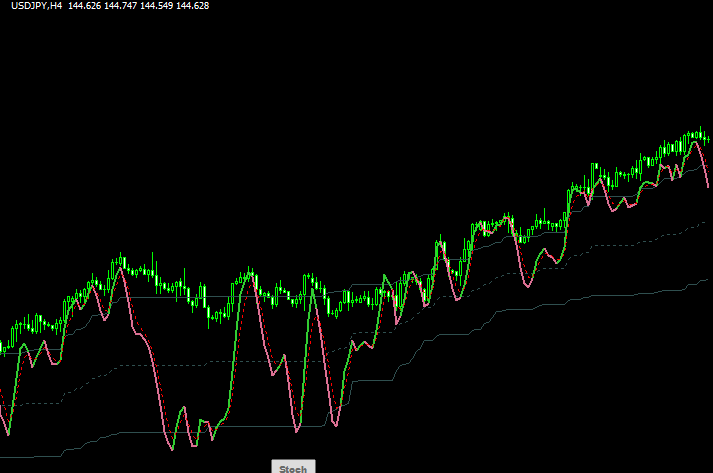
メインチャート部分にストキャスティクスを表示するインジです。
パット見ただけでは意味不明のラインですが、通常のストキャスと一緒に表示すると意味がよくわかります。
下のチャートは同じ期間のストキャスを表示しています。

メインチャートとサブチャートの両者でストキャスのラインが一致しており、メインチャート部分のストキャスのバンドは、ストキャスの上限(80)と下限(20)を意味します。
このインジを使うことで、ストキャスが上限や下限になるレートが分かりやすくなります。
ストキャスを利用している方にとっては興味深いと思います。
また、マルチタイムにも対応しています。
下のチャートは1時間足チャートに4時間足のストキャスを表示しています。

上位足のストキャスを意識したい場合にも役立つでしょう。
パラメーター設定
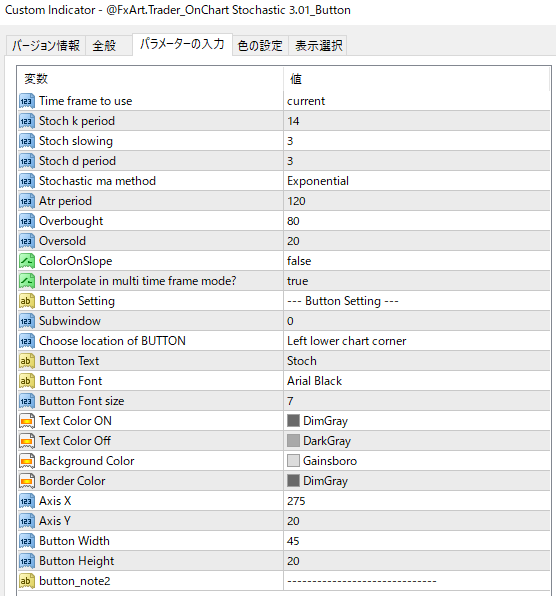
トレード手法10個+インジをプレゼントします!!

当サイト経由でXMのリアル口座を開設された方に、非常に優位性の高いトレード手法を10個+他では絶対に手に入らない自作インジケーター等をまとめたサイト「Forex Standard Club XM版」にご招待します。
インジケーターのインストール方法

- インディケーターをダウンロードします。ダウンロードするファイルはzip形式です。
- zipファイルを解凍し、mq4もしくはex4のインディケーターファイルを取り出します。
- MT4を起動して、画面左上の「ファイル」より「データフォルダを開く」をクリックします。
- その中の「MQL4」フォルダを開いた先にある「Indicators」フォルダの中にインディケーターを入れます。
- MT4を再起動すると、インストールしたインジケーターが表示されますのでそれを選択すればチャート上に表示することが出来ます。
詳しい導入方法は以下の記事をご覧ください。